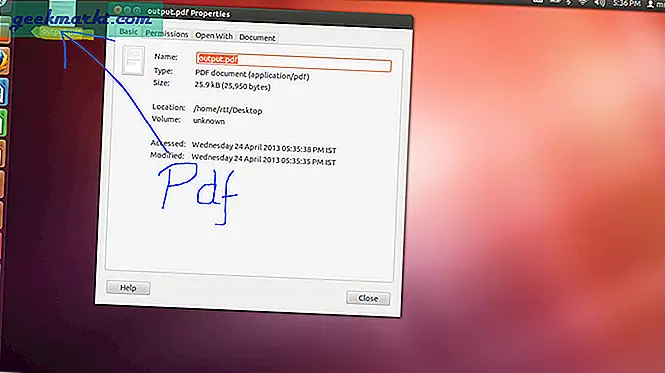Tasker är en kraftfull automatiseringsapp. Men det kommer med en brant inlärningskurva. Nybörjare tycker det ofta är lite överväldigat.
Men lita på mig, det är inte så komplicerat som du tror. När du väl har fått grunderna rätt kan du få det att fungera för dig. Vi har pratat om någon enkel taskerprofil tidigare. Och i det här inlägget kommer vi att se några fler av dem, både för nybörjare och medelanvändare.
Det här inlägget är en del av de bästa Tasker-profilserierna, du hittar del 1 och del 3 här.
Relaterad:15 bästa Tasker-plugins för att automatisera din Android helt
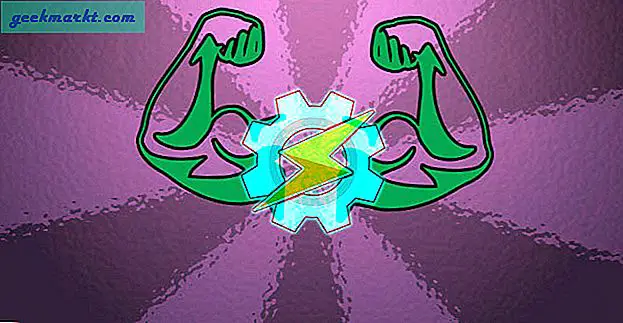
Bästa Tasker-profiler
De första 5 profilerna beskrivs i den här videon (längst ner). Och jag rekommenderade starkt att titta på det.
Profil nr 1. Säg WhatsApp-avisering
Beskrivning - Om du får ett WhatsApp-meddelande medan skärmen är avstängd. Din telefon talar avsändarens namn som - WhatsApp-meddelande från John. Den här profilen är användbar när du kör.
Profil
Kontext 1> Klicka på + tecken> Gå till händelse> sök efter avisering> välj WhatsApp från listan
Kontext 2> Klicka på + tecken> Status> Display> Display State> Av
Uppgift
Åtgärd 1.> Övrigt> Säg> Skriv under textfältet "Ny WhatsApp% NTITLE"
Profil # 2. Byt bakgrund automatiskt
Beskrivning - Din telefon byter bakgrundsbild automatiskt varannan timme.
Innan vi börjar, samla alla dina bilder (som du vill ställa in som bakgrund) under en mapp. De måste ha samma filtillägg för alla bilder och filnamnet ska följa en sekvens som IMG01, IMG02 och så vidare.
Profil
Kontext 1> Tid> Ställ in 'från' och 'till' som du vill och upprepa varannan timme.
Kontext 2> Status> Display> Display State> ON
Uppgift
Åtgärd 1> Variabel> Variabel slumpmässig> ge ett namn till din variabel låt säga% Slumpmässig, min = 1, Max = totalt antal bilder du har
Åtgärd 2> Display> Ställ in bakgrund> klistra in sökvägen till din mapp, följt av% Slumpmässigt och sedan bildtillägg. Till exempel bör det se ut ungefär så här sdcard / DCIM / Camera / IMG% Random.png
Profil # 3 Lånläge
Beskrivning - Om du lånar ut din telefon till din vän och han / hon försöker öppna dina personliga saker (som Facebook-meddelanden), piper telefonen och istället för att öppna appen går den till startskärmen. (Se avancerad video)
Profil
Kontext 1> Applikation> Välj dina privata appar
Uppgift
Åtgärd 1> Appar Gå hem
Åtgärd 2> Varning> Pip
Åtgärd 3> Blixt> Ange meddelandet.
Profil # 4 Pomodoro Mode
Beskrivning - När du trycker på din Android över NFC-taggar startar den 25 min timer. Under dessa 25 minuter fokuserar du på ditt arbete. För att undvika distraktion stänger Tasker av alla meddelanden. Efter 25 minis började dina aviseringar igen.
Uppdatering: Nu har jag nu flyttat till ClearFocus-appen. Det kommer också ihåg uppgiften.
Profil
För att starta den här profilen använder vi NFC-taggar och applikationer som kallas trigger.
Uppgift
A1> Säg> 'Pomodoro-läge aktivt, arbeta nu'
A2> Plugin> Meddelande AV (du måste ladda ner detta plugin)
A3> Uppgift> Vänta> ställ in timern på 25 min
A4> Säg> 'Pomodoro-läge avaktiverat, ta 5 min paus'
A5> Plugin> Meddelande slås PÅ
A6> Säg> 'Knacka på din telefon till NFC för att starta Pomodoro'
Profil # 5 Vem lurar med min telefon
Beskrivning - När det finns flera misslyckade inloggningsförsök tar din enhet en diskret bild och ställer in den som bakgrundsbild och blinkar en varning.
Du kommer behöva:
1. Ladda ner Plugin för säkra inställningar från Google Play. Ingen rot behövs.
2. Ge Tasker tillstånd och säker inställning för att få åtkomst till din låsskärm. Gå till inställning> enhetsadministration.
3. Tillåt Tasker att använda externa appar. Gå till preferens> diverse> bock 'Tillåt extern åtkomst'
Profil
Kontext 1> Tillstånd> Plugin> Säker inställning> Konfigurera det genom att trycka på den lilla pennsymbolen> tillstånd> misslyckade inloggningsförsök> maxvärde 4> bock 'enhetsadministratör aktiverad'> spara.
Uppgift
A1> Media> Ta foto> välj främre kamera, ge vilket filnamn du vill - låt säga "bild" och bocka "infoga i galleriet" och "diskret" alternativ.
A2> Display> Ange bakgrund> ange bildens sökväg, som standard sparas den på /sdcard/DCIM/Tasker/pic.jpg
A3> Säg> Intrång upptäckt
A4> Varning> Blixt> 'Nu blir det svårt att förklara
[Profiler som inte omfattas av videon]
Profil # 6 Sleep Timer
Beskrivning - Jag lyssnar på ljudböcker innan jag somnar. Men när jag vaknade på morgonen såg jag att min spellista fortfarande spelade. Men med tasker kan jag ställa in en sömntimer. Se gif.
Här skapar vi Task först.
Uppgift
A1> Media> Media Control> under cmd välj 'stop'> gå tillbaka
A2> Längst ner till höger på skärmen kommer du att märka fyrkantigt rutnät, klicka på det och välj vilken ikon du vill ha. När du är klar avslutar du tasker
Trigger
För att starta denna uppgift kommer vi att använda, inbyggd 'timer' från Tasker. Gå till din widget och leta efteruppgiftstimer. Håll ned widgeten för att flytta den till din startskärm.
En gång där kommer den att starta Tasker och be dig att länka uppgiften. Välj ”sleep timer” som du just har skapat. Och det är allt.
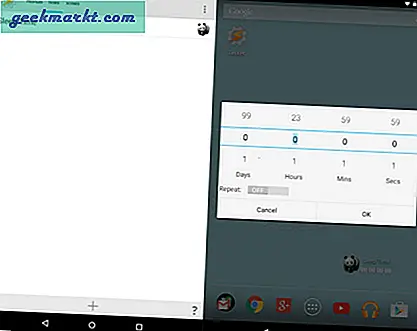
Profil nr 7 Tala om batterinivån låg
Beskrivning - När batterinivån går under 10% börjar telefonen spela den här låten. Och slå på PÅ, batterisparläge genom att inaktivera automatisk synkronisering, WiFi, Bluetooth, etc.
Profil
Kontext 1> Tillstånd> Ström> Batterinivå> ställ in önskad batterinivå. Jag föredrar från = '9' och till '10'
Kontext 2> Tillstånd> Hårdvara> USB-ansluten> Alla. Markera ”invertera” och gå tillbaka
Uppgift
Åtgärd 1> Media> Spela musik> Klistra in sökvägen till mp3-filen som du vill spela.
A2> Net> Bluetooth OFF, Auto Sync OFF, WiFi OFF
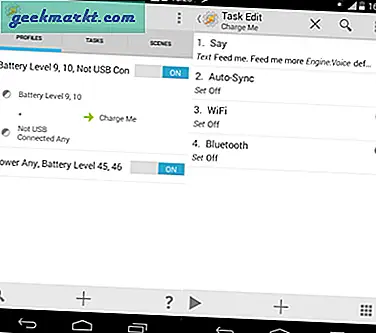
Profil # 8 Inaktivera låsskärmen i Home
Beskrivning - När du är hemma är din låsskärm inaktiverad. Men när du går ut är låsskärmen aktiverad.
Du behöver plugin för säkra inställningar för detta. Och det fungerar bara med PIN-koden. Även om du inte behöver en rotad Android men se till att säkra inställningar har åtkomst till enhetens låsskärm. Se gif.
Skapa en inmatningsuppgift som heter 'Lockscreen OFF' och en exit-task 'Lockscreen ON' och sedan länkar vi dem till profilen.
Uppgifter
Uppgift -> Låsskärm PÅ>Åtgärd> Plugin> Säkra inställningar> Lösenord / PIN> Inaktivera> Spara
Uppgift -> Låsskärm AV> Åtgärd> Plugin> Säkra inställningar> Lösenord / PIN> Aktivera> ange din PIN-kod och spara ändringar
Profil
C1> Tillstånd> Nät> WiFi-ansluten> Tryck på förstoringsglaset för att välja ditt hem-SSID. Välj nu inmatningsuppgift som Låsskärm AV och avsluta uppgift som AV.
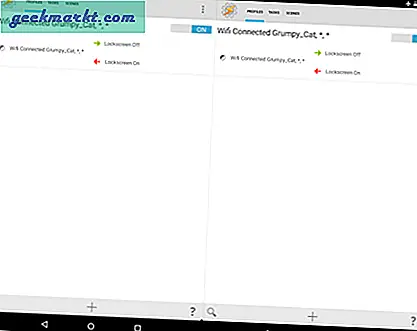
Profil nr 9 Var är du [Root]
När du får SMS med specifika nyckelord som "#location". Tasker slår på GPS och svarar med aktuell plats. Användbart när du kör och inte kan svara på text manuellt. Gif
Profil
C1> Händelse> Telefon> Mottagen text> ange kodordet under innehållsfältet. Ange även den som ringer om du vill.
Uppgift
A1> Plugin> Säker inställning> System + Åtgärd> GPS> På
A2> Hämta plats> Källa - GPS
A3> Telefon> Skicka SMS> Antal:% SMSRF, meddelande: Jag är här på http://maps.google.com/?q=%LOC
Profil # 10 Jessy Pinkman!
Beskrivning: När du tar din enhet nära magneter (som högtalare) kommer den att spela den här musikfilen från att gå sönder. Men vad använder den här profilen? Ingen. Inte allt har
Men vad använder den här profilen? Nåväl ingenting, inte allt måste vara användbart.
All kredit går till Reddit-användare farki.
Profil
C1> Tillstånd-> Sensor-> Magnetfält> från 300 till valfritt
Uppgifter
A1. Öka medievolymen
A2. Musikspel ‘Yeah B **** h! Magneter.
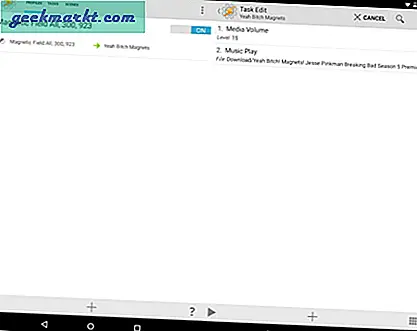
Slutsats
Förhoppningsvis kommer dessa profiler att uppmuntra dig att göra mer med Tasker. Men för att verkligen förstå dess verkliga potential, skapa dina egna profiler. Experimentera mycket. Du kan följa Tasker-grupperna på Reddit, XDA och Google+
Om du har någon ”profilförfrågan” eller ett förslag, låt mig veta i kommentarerna.
Videohandledning för de första 5 profilerna.